De 5 beste grafische back-uptools voor Ubuntu en Linux Mint
On september 27, 2021 by adminIn deze gids bespreken we de beste grafische gebruikersinterface back-uptools voor Ubuntu en Linux Mint besturingssystemen. Deze Linux-back-uptools zijn ook te installeren en werken op Ubuntu-smaken zoals Lubuntu, Kubuntu en Xubuntu en andere afgeleiden zoals elementary OS, Zorin OS en meer.
Déjà Dup
Déjà Dup is een open-source eenvoudige maar krachtige persoonlijke back-uptool die back-ups ongelooflijk eenvoudig maakt. Het gebruikt duplicity (versleutelde bandbreedte-efficiënte back-up met behulp van het rsync-algoritme) als backend. Het ondersteunt lokale, off-site (of remote), of cloud back-up locaties zoals Google drive. Het versleutelt gegevens voor veilige transacties en comprimeert gegevens voor snellere transmissie.
Het beschikt ook over incrementele back-ups waarmee u kunt herstellen van een bepaalde back-up, schema’s regelmatige back-ups, en integreert goed met GNOME desktop omgeving.
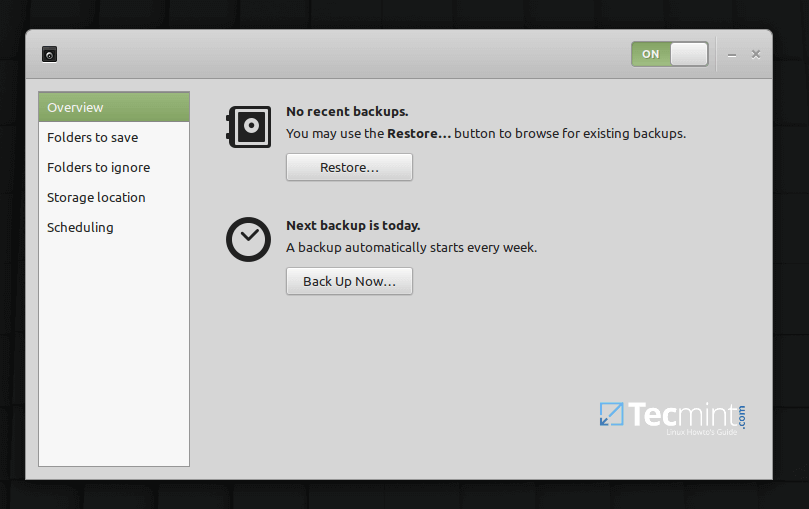
Om Déjà Dup in Ubuntu en Linux Mint te installeren, opent u een terminalvenster en voert u het volgende commando uit:
$ sudo apt install deja-dup
Als alternatief kunt u het ook als een snap installeren, en wel als volgt. Dit vereist dat u het snapd-pakket op uw systeem hebt geïnstalleerd.
$ sudo snap install deja-dup --classic
Grsync
Grsync is een open-source eenvoudige, geweldige, en eenvoudig te gebruiken grafische gebruikersinterface voor het populaire rsync command-line tool. Het ondersteunt momenteel slechts een beperkte set van de belangrijkste rsync-functies, maar het kan effectief worden gebruikt om mappen en bestanden te synchroniseren en back-ups te maken. Het heeft een efficiënte interface en ondersteunt de opslag van verschillende sessies (u kunt sessies maken en tussen sessies schakelen).
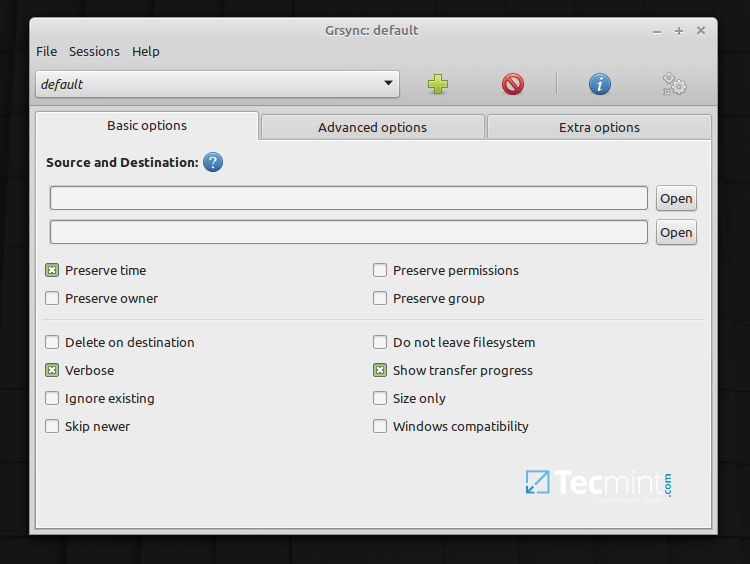
Om Grsync op uw systeem te installeren, voert u simpelweg het volgende commando uit:
$ sudo apt install grsync
Timeshift
Timeshift is een open-source krachtig hulpprogramma voor back-ups en systeemherstel voor Linux dat weinig installatie vereist. Het wordt gebruikt om snapshots van het bestandssysteem te maken in twee modi: RSYNC-modus waarbij snapshots worden gemaakt met behulp van rsync + hardlinks op alle systemen en BTRFS-modus waarbij snapshots worden gemaakt met behulp van de ingebouwde functies alleen op BTRFS-systemen. Standaard worden gebruikersgegevens uitgesloten in snapshots, omdat het programma is ontworpen om systeembestanden en instellingen te beschermen.
Timeshift biedt geplande snapshots, meerdere back-upniveaus (om het uur, dagelijks, wekelijks, maandelijks, en boot), en uitsluitingsfilters. Belangrijk is dat snapshots kunnen worden teruggezet terwijl het systeem draait of vanaf Live CD/USB. Bovendien ondersteunt het cross-distributie herstel en zo veel.
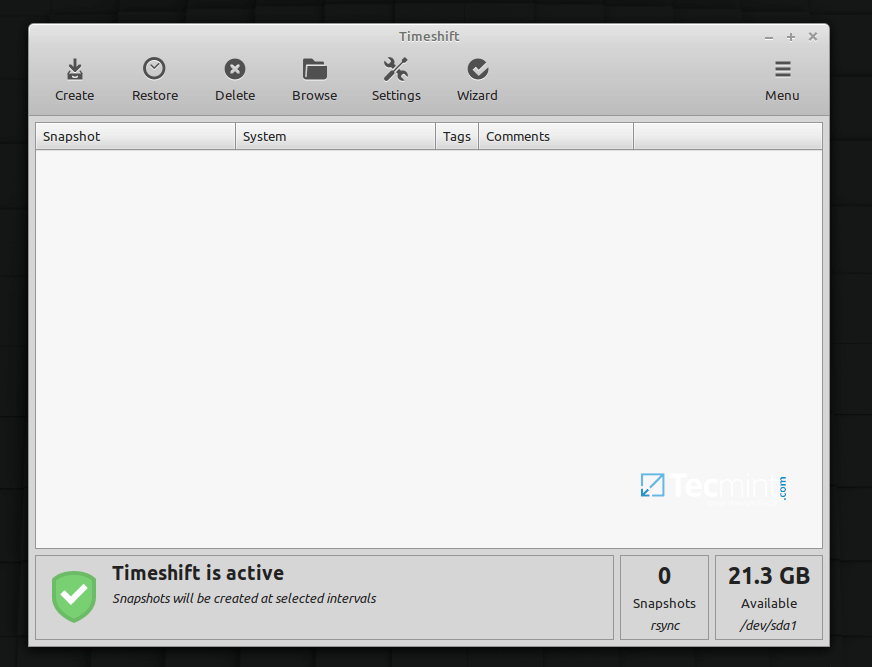
U kunt het Timeshift-pakket installeren dat beschikbaar is in de Launchpad PPA voor ondersteunde Ubuntu-releases, door de volgende commando’s uit te voeren:
$ sudo add-apt-repository -y ppa:teejee2008/timeshift$ sudo apt-get update$ sudo apt-get install timeshift
Back In Time
Een eenvoudig open-source back-uptool voor Linux-desktops, Back In Time wordt geleverd met een Qt5 GUI ‘backintime-qt’-toepassing die zowel op Gnome- als KDE-gebaseerde desktop enthronementen draait en een commandoregel-client ‘backintime’.
Backups worden in platte tekst opgeslagen (waardoor bestanden ook zonder Back in Time kunnen worden teruggehaald) en bestandseigendom, -groep en -machtigingen worden in een apart gecomprimeerd platte tekst bestand fileinfo.bz2 opgeslagen.
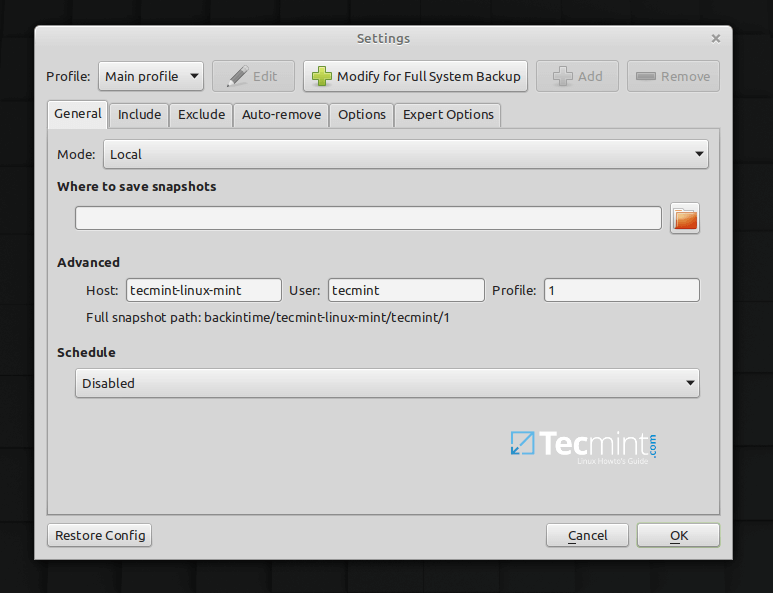
Het Back In Time pakket is opgenomen in de Ubuntu repositories, u kunt het installeren zoals afgebeeld.
$ sudo apt-get install backintime-qt4
UrBackup
Last but not least, hebben we UrBackup, een open-source snel, eenvoudig op te zetten back-uptool. In tegenstelling tot de meeste tools die we eerder hebben bekeken, heeft UrBackup een client/server architectuur. Het heeft configureerbare (maar bijna geen configuratie) clients voor Linux, FreeBSD, en Windows besturingssystemen.
Het biedt volledige en incrementele image en file backups, file metadata zoals laatst gewijzigd wordt gebackuped, image en file backups terwijl het systeem draait, snelle berekening van file tree verschillen, eenvoudig te gebruiken file en image restore (via restoring CD/USB stick),
UrBackup biedt ook consistente back-ups van gebruikte bestanden op Windows en Linux, e-mail waarschuwingen, als een systeem niet is geback-upt voor een configureerbare periode van tijd, rapporten over back-ups kunnen worden verzonden naar gebruikers of beheerders. Ook is er een webinterface voor het beheer van de client, die de status van de clients toont, lopende activiteiten en statistieken, en het wijzigen/opheffen van client-instellingen.
De belangrijkste beperking van UrBackup is dat imageback-ups alleen werken met NTFS-geformatteerde volumes en met de Windows-client.
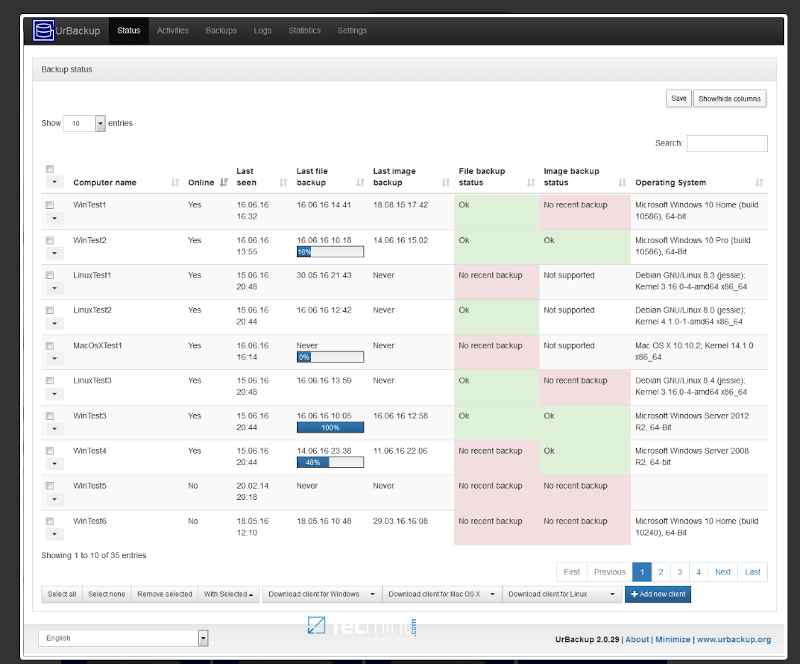
Om UrBackup te installeren, voert u de volgende opdrachten uit om de PPA ervan toe te voegen en het te installeren:
$ sudo add-apt-repository ppa:uroni/urbackup$ sudo apt update$ sudo apt install urbackup-server
Geef een antwoord